Как настроить возможность отправления уведомлений по e-mail
Для настройки возможности уведомлений по e-mail требуется указать в программе параметры используемого почтового сервера.
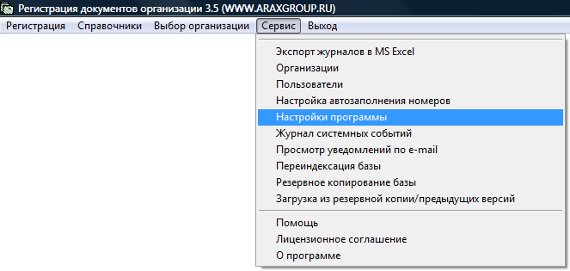
Увеличить изображение
Выберите пункт меню "Сервис-Настройки программы", откроется окно настроек программы.
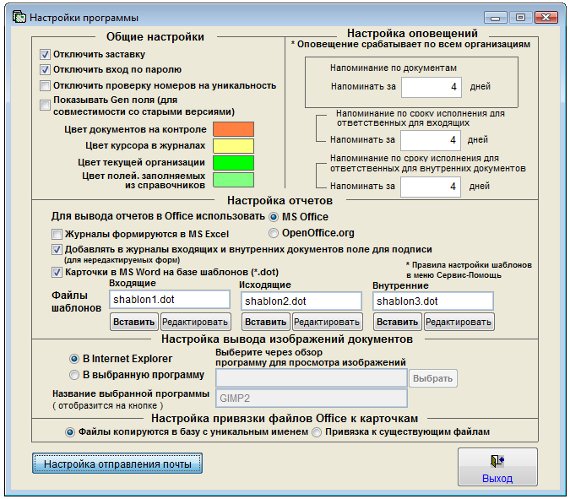
Увеличить изображение
В правом нижнем углу нажмите на кнопку "Настройка отправления почты".
Откроется окно с настройками почтового сервера.
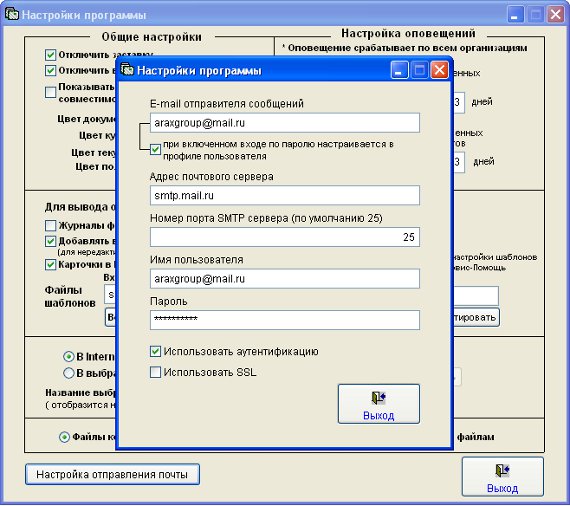
Увеличить изображение
Требуется указать e-mail отправителя сообщений ( будет отображаться в поле "Отправитель, e-mail" ), адрес почтового сервера, номер порта SMTP, логин и пароль.
Все эти параметры предоставляются провайдером интернет-услуг.
Номер порта SMTP обычно равен 25, но некоторые провайдеры предоставляют другой порт.
В редких случаях местный провайдер не позволяет отправлять уведомления, в этом случае можно использовать бесплатные почтовые службы, например mail.ru
Пример настроек для mail.ru
Сервер исходящей почты (SMTP-сервер): SMTP.<домен>, где <домен> — домен Вашего почтового ящика (для почтового ящика mailname@mail.ru — smtp.mail.ru, listname@list.ru — smtp.list.ru, bkname@bk.ru — smtp.bk.ru, inboxname@inbox.ru — smtp.inbox.ru).
Порт: POP3 — 110, SMTP — 25, 2525 или 587.
В настройках почтовой программы необходимо указать, что сервер исходящей почты (или сервер SMTP) требует авторизации.
При отправке писем через SMTP-сервер smtp.mail.ru содержимое поля "Отправитель" должно совпадать с именем почтового ящика, в котором была осуществлена SMTP-авторизация:
если в настройках почтовой программы указан почтовый ящик mailname@mail.ru
( listname@list.ru, bkname@bk.ru или inboxname@inbox.ru), то именно это имя почтового ящика должно указываться в поле "Отправитель".
При настройке отправления почты через gmail.com в настройках программы должны быть установлены галочки "Использовать аутентификацию" и "Использовать SSL".
В случае, если включена галочка "При включенном входе по паролю e-mail отправителя настроивается в профиле пользователя", то в случае, если включен вход по паролю, для каждого пользователя можно индивидуально настроить, какой e-mail будет отображаться в поле Отправитель
Выберите пункт меню Сервис-Пользователи.
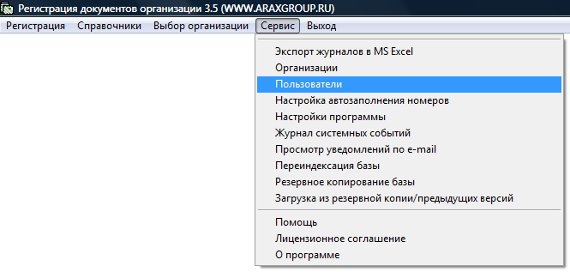
Увеличить изображение
В открывшемся окне сначала уберите галочку "Отключить вход по паролю".
Затем раскройте группу, выберите пользователя и нажмите на кнопку "Изменить пользователя".
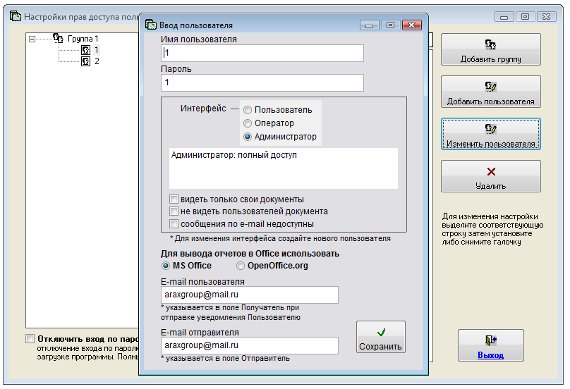
Увеличить изображение
В профиле пользователя введите e-mail пользователя ( будет указываться в поле Получатель при отправки уведомления пользователю ) и e-mail отправителя ( будет указываться в поле Отправитель )
Скачать программу «Юридический офис 2.9»
Документация программы «Юридический офис 2.9»
Как установить программу «Юридический офис 2.9»
